Dans mimoLive 6, vous trouverez un ensemble de stingers et d'outros préconçus qui peuvent être utilisés gratuitement. Nous avons conçu un ensemble d'animations et elles sont fournies gratuitement avec un abonnement à mimoLive.
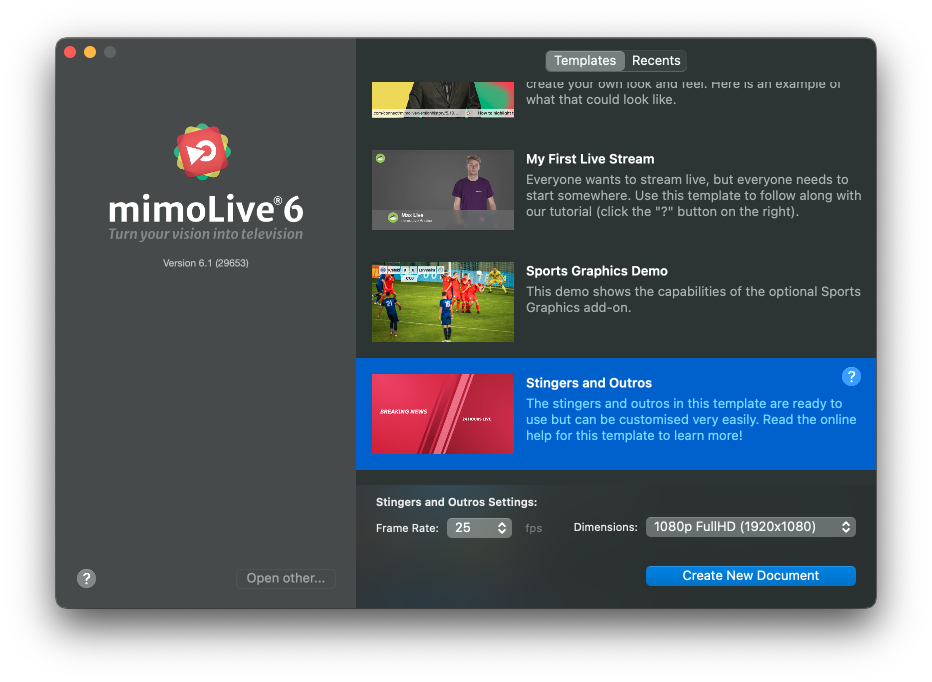
Qu'est-ce qu'une animation stinger ?
Une animation stinger, ou en abrégé stinger, recouvre tout l'écran d'un graphique pour effectuer une coupure vers une nouvelle scène sans la dureté d'une coupure standard. Elle est souvent utilisée dans les jeux télévisés pour séparer des chapitres de l'émission, comme l'entrée dans la phase finale. Pour les monteurs de vidéos en direct, un stinger est une bonne pratique pour effectuer et cacher une coupe dans un nouvel angle de vue.
Les stingers et outros sont des outils puissants qui peuvent vous aider à créer des productions vidéo en direct de qualité professionnelle.
Premiers pas avec les animations Stinger
Pour commencer à utiliser les nouveaux modèles, choisissez Stingers et Outros dans l'onglet Tempates de la boîte de dialogue de démarrage. Le modèle commencera automatiquement à alterner à travers la longue liste d'animations. Une fois que vous avez trouvé le candidat avec lequel vous souhaitez continuer à travailler, ouvrez votre document mimoLive et utilisez la fonction Copier+Coller ou Glisser-Déposer pour déplacer l'animation dans votre document.
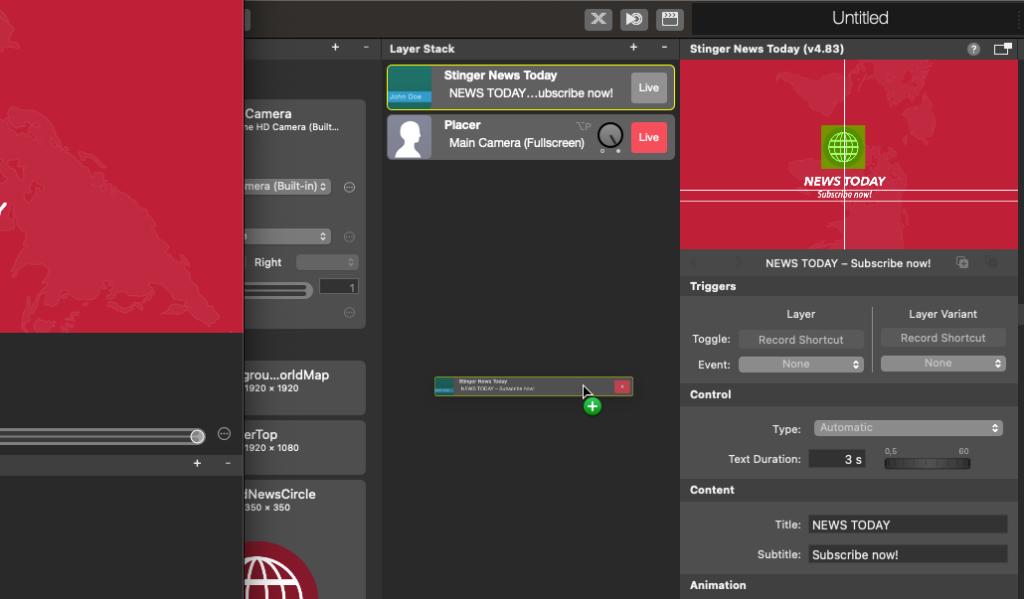
À propos des aiguillons
Les stingers sont utilisés pour couvrir l'ensemble de l'écran lorsque l'on passe à un autre contenu multimédia ou que l'on divise une production en plusieurs sections. Ils peuvent donner à votre public un signal visuel indiquant qu'une nouvelle section commence et vous aider à créer une transition fluide entre les différentes parties de votre production. Avec mimoLive, vous pouvez facilement personnaliser vos stingers avec du texte, des graphiques et d'autres éléments pour créer une expérience unique et attrayante pour vos spectateurs.
À propos d'Outros
Les génériques sont également un élément important de toute production vidéo en direct, car ils vous permettent de créer une fin mémorable et percutante pour votre émission. Que vous créiez un talk-show, un webinaire ou tout autre type de contenu vidéo en direct, les stingers et les outros sont un excellent moyen d'améliorer votre valeur de production et de créer une diffusion plus professionnelle.
Consultez dès aujourd'hui notre site web mimoLive Stingers and Outros et commencez à explorer toutes les possibilités !
Une outro est généralement utilisée pour terminer une production. Avec une outro, vous avez la dernière chance de communiquer un message important à votre public.
Template Stingers & Outro
Nous avons créé le modèle Stingers & Outros pour vous donner quelques idées sur la souplesse d'utilisation de la couche Lower Third intégrée dans mimoLive. Vous pouvez utiliser les modèles pour votre propre production, les adopter en ajustant facilement les couleurs uniquement ou vous en inspirer pour créer vos propres modèles.
Prérequis
Pour permettre à mimoLive de présenter automatiquement toutes les variantes de Stingers et d'Outro, vous devez activer l'option "Activer la commande à distance" dans la section Commande à distance de la fenêtre des préférences de mimoLive afin de faire fonctionner la couche d'automatisation.
Chargement du modèle Stingers & Outros
Pour ouvrir le modèle Stingers & Outros, sélectionnez "Nouveau..." dans le menu Fichier. La fenêtre de dialogue Nouveau document s'affiche. Assurez-vous que la section "Modèles" est sélectionnée en haut de cette fenêtre. Vous pouvez maintenant parcourir la liste des modèles préinstallés afin de trouver le modèle Stingers & Outros. Double-cliquez dessus pour l'ouvrir.
Utiliser les dessins dans votre propre document mimoLive
Dans la fenêtre de sortie du programme, tous les motifs de stinger et d'outro devraient défiler, contrôlés par un calque d'automatisation. Si un certain motif de stinger ou d'outro vous plaît, vous pouvez l'utiliser dans vos propres projets en le sélectionnant dans la pile de couches, en cliquant sur "Copier" dans le menu "Édition", en vous rendant dans votre propre document mimoLive et en cliquant sur "Coller" dans le menu "Édition". Vous insérerez ainsi le troisième calque inférieur dans votre pile de calques et ajouterez les graphiques nécessaires en tant que sources d'images dans votre Référentiel de sources. Vous pouvez également glisser-déposer le calque Lower Third du document Stingers & Outros dans votre propre document mimoLive.
Pour adapter l'aspect du stinger ou de l'outro à votre propre charte graphique et à vos propres couleurs, trouvez l'option Color Shift dans la section Background (arrière-plan) du calque Lower Third. Cette option vous permet de modifier facilement les couleurs de l'image d'arrière-plan.
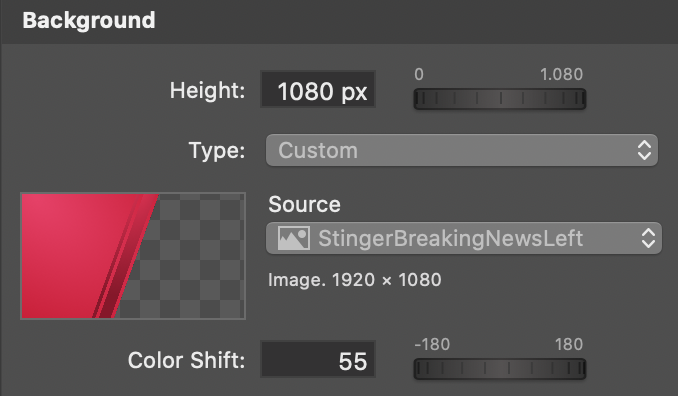
Il est parfois utile d'activer l'option "Apply BG Color Shift" dans la section Logo du calque Lower Third si l'image du logo est utilisée comme un élément graphique plutôt que comme un véritable logo.
Utilisation des Stingers en combinaison avec la couche de lecture instantanée
Consultez le site Instant Replay pour en savoir plus.

